Quente

AnyRec Screen Recorder
Mostre suas habilidades em Genshin Impact com uma gravação de tela suave!
Download seguro
Como gravar o impacto do Genshin no PC/Android/iOS sem lag
Jogar um dos melhores RPGs virtuais em 3D significa que você precisa gravar Genshin Impacto gameplay. Genshin Impact tem uma experiência de mundo aberto onde você pode jogar enquanto o personagem luta usando magia. Por ser o jogo envolvente perfeito, você se pergunta se é possível gravar a jogabilidade. Você está no lugar certo! Este artigo lhe dará a melhor solução para gravar Genshin Impact no PC.
Lista de guias
Parte 1: Grave o impacto do Genshin com AnyRec em todas as plataformas Parte 2: Como gravar o impacto do Genshin no celular [Android/iPhone] Parte 3: Como gravar o impacto do Genshin sem interface do usuário Parte 4: Perguntas frequentes sobre a gravação do Genshin ImpactParte 1: Grave o impacto do Genshin com AnyRec em todas as plataformas
Se você usar um dispositivo diferente de um PC para jogar Genshin Impact e quiser gravar o jogo, então AnyRec Scree Recorder é o software recomendado. A ferramenta multiplataforma possui uma interface intuitiva, facilitando a configuração e a navegação durante o jogo. Captura vídeos em um computador e smartphone sem limitação de tempo ou atraso. Mesmo para smartphones, o gravador de tela promete uso simples sem interromper seu jogo. Você pode baixar o AnyRec Screen Recorder no Windows e Mac para criar um vídeo Genshin Impact.

Grave Genshin Impact com a melhor qualidade para reaparecer no mundo do jogo.
Altere o formato de vídeo, codec, resolução, qualidade, taxa de quadros e taxa de bits.
Lat Take menos uso da CPU para prometer a experiência do jogo durante a gravação.
Edite a jogabilidade após a gravação, se estiver fazendo o tutorial Genshin Impact.
100% Secure
100% Secure
Passo 1.Baixe o gravador de tela clicando no botão Download. Abra o aplicativo e clique no botão "Game Recorder". Certifique-se de que o Genshin Impact já esteja em execução para ser detectado.
100% Secure
100% Secure
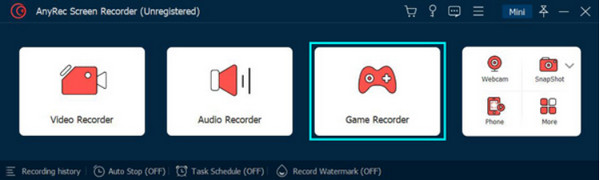
Passo 2.Selecione o menu suspenso do Jogo e escolha a janela desejada. Para configurações adicionais, vá ao menu "Preferências". Clique no botão “Salvar” para aplicar as alterações à gravação.
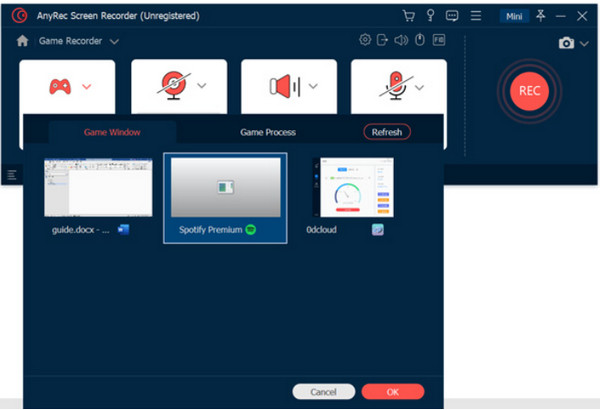
Etapa 3.Clique no botão "REC" para gravar Genshin Impact no PC. Você também pode fazer uma captura de tela clicando no botão “Câmera”. Clique no botão “Parar” para interromper a gravação.
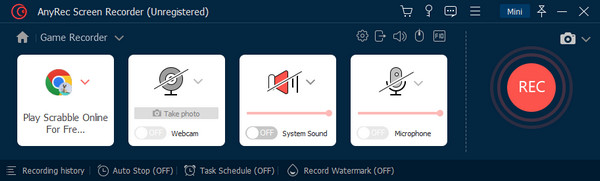
Passo 4.Corte o videoclipe usando o “Trimmer” quando a janela “Preview” aparecer. Clique no botão “Exportar” para renomear e editar o arquivo. Feito isso, clique no botão “Concluir”.
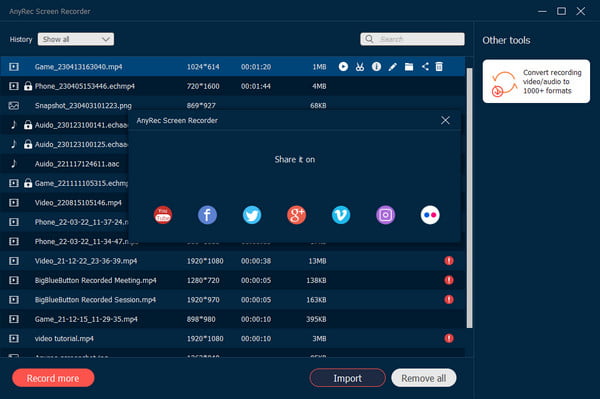
100% Secure
100% Secure
Parte 2: Como gravar o impacto do Genshin no celular [Android/iPhone]
Você pode usar o gravador de tela embutido para gravar um vídeo Genshin Impact no Android e iPhone. O Android 11 atualizou seus recursos, incluindo um gravador de tela que você pode usar sem limites. Já o iOS possui o recurso em todas as suas versões e é fácil de configurar. Veja como capturar Genshin Impact no Android e Mac.
No Android
Passo 1.Deslize para baixo no painel de notificação duas vezes e selecione o ícone do gravador de tela. Você pode encontrar a função deslizando para a direita.

Passo 2.Prepare o jogo e toque em “Iniciar” para começar a gravar. Deslize de cima para baixo na tela e toque em "Parar" quando terminar de gravar.
No iOS
Passo 1.Abra Configurações e localize o menu Centro de Controle. Toque em "Mais" ao lado de Gravação de tela. Abra o Centro de Controle e toque em “Gravar”.
Passo 2.Após a contagem regressiva, a gravação começa. Pare a gravação tocando em “Parar” com um círculo vermelho no Centro de Controle. Ele será salvo no aplicativo Fotos.
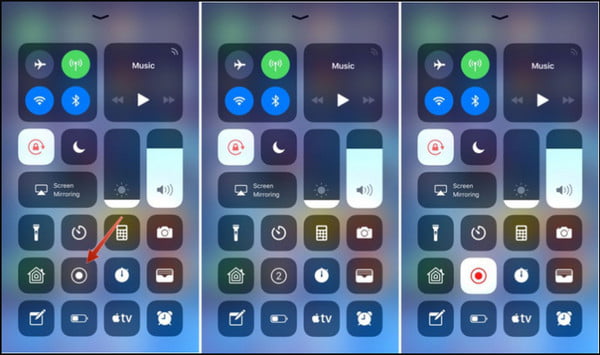
Parte 3: Como gravar o impacto do Genshin sem interface do usuário
Genshin Impact tem belos cenários; muitos jogadores adoram viajar sem a interface do usuário. A interface do usuário possui muitos elementos que bloqueiam toda a cena, o que também é incômodo quando você está em uma batalha. Gravar Genshin Impact no PC pode ser difícil, pois os desenvolvedores precisam criar uma função Hide UI, apesar das reclamações e sugestões dos jogadores. Ainda assim, você pode ocultar a IU seguindo as instruções abaixo para gravar no Xbox One, PS4, computadores, etc.
Passo 1.No jogo, abra o menu principal e selecione o ícone Câmera. Escolha o Modo Foto e capture o local desejado.
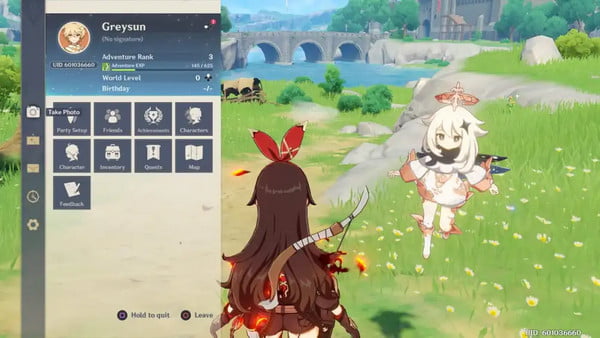
Passo 2.Se você usa PS4, clique no botão “Opções” do seu controlador. Role para cima e encontre a opção Tirar “Foto”. Pressione o botão "X" para entrar no modo câmera.
Parte 4: Perguntas frequentes sobre a gravação do Genshin Impact
-
1. Como gravar o Genshin Impact usando a Game Bar?
Se você tiver o Windows 10 ou 11, poderá usar a barra de jogos do Xbox no seu PC para gravar o Genshin Impact. Vá para configurações e procure por Barra de jogos do Xbox. Imprensa Windows e G em seu teclado. De Menu de widgets, selecione Capturar para revelar a caixa de diálogo. Clique no GRAVANDO botão para iniciar a gravação.
-
2. Qual é a taxa de quadros recomendada para gravar o vídeo Genshin Impact?
Para melhor qualidade de vídeo, defina o jogo para a taxa de quadros máxima que ele oferece. Você pode definir o jogo para até 120 FPS, que já é oferecido para dispositivos como iPhone 16 e iPad Pro. Altere a taxa de quadros no menu Paimon nas seções Configurações e Gráficos.
-
3. Por que o Genshin Impact está lento no meu PC?
Certifique-se de que seu dispositivo atenda aos requisitos mínimos do jogo. Por exemplo, um desktop deve ter um processador Intel Core i7 ou Ryzen 5 com 16 GB. GPU deve ser pelo menos NVIDIA GeForce GTX 1060 6GB. Mas se você tiver tudo isso, deverá fechar todos os programas em execução em segundo plano.
Conclusão
Genshin Impact é um jogo fantástico para jogar. Você deseja gravá-lo para capturar as batalhas épicas ou simplesmente para o cenário. Você pode gravar Genshin Impacto no PC, Android, iPhone e Mac com todas as opções recomendadas. Mas para capturar jogos como jogabilidade wow, reprodução de LoL, etc., sem vários aplicativos, use o AnyRec Screen Recorder para gravar o Genshin Impact. Você pode usá-lo em um telefone, tablet ou computador. Clique no botão Download grátis e experimente seus excelentes gravadores!
100% Secure
100% Secure
